Viele Anwender nutzen den Google Kalender regelmäßig, wissen aber nicht, dass mit dem Google Kalender mehrere Kalender gleichzeitig verwaltet werden können. So ist es beispielsweise über den Google Kalender sehr einfach möglich, einen Kalender für seine privaten Termine und einen weiteren separaten Kalender für seine geschäftlichen Termine zu erstellen. In unserer Reihe „Arbeiten mit dem Google Kalender“ stellen wir weitere Funktionen für das effiziente Arbeiten mit dem Google Kalender vor.
Viele Nutzer des Google Kalenders kommen zunächst gar nicht auf die Idee, dass Sie Ihre Termine in mehreren Kalendern verwalten. Dieser Gedanke ist für viele Anwender am Anfang etwas ungewohnt, denn man kann natürlich beispielsweise sowohl seine privaten als auch die geschäftlichen Termine in einem Kalender verwalten. Doch die Pflege aller Termine in einem Google Kalender hat einige Nachteile. Was wenn Sie zukünftig all Ihre geschäftlichen Termine einem Kollegen oder Geschäftspartner einsehbar machen wollen? Oder Sie leisten sich eine Assistenz und möchten das diese Ihre geschäftlichen Termine für Sie verwaltet? Trotzdem soll ein Zugriff auf die privaten Termine natürlich nicht möglich sein. Genau aus diesen Gründen macht es durchaus Sinn, dass man für eine bestimmte Art von Terminen weitere separate Google Kalender erstellt.
Man könnte z.B. einen Kalender für private Termine nutzen und diese nur speziell seinen Familienangehörigen freigeben (Mehr über die Freigabe von Google Kalendern erfahren Sie hier). Einen weiteren Kalender könnte für die Pflege von geschäftlichen Terminen separat gepflegt werden. Diesen gibt man dann seinen Kollegen explizit frei. In einem dritten Kalender können dann noch weitere öffentliche Termine, wie z.B. Events oder Veranstaltungseinladungen verwaltet werden, die dann auch von Kunden und Interessenten z.B über die eigene Webseite eingesehen werden können.
Mit dem Google Kalender mehrere Kalender verwalten – So gehts:
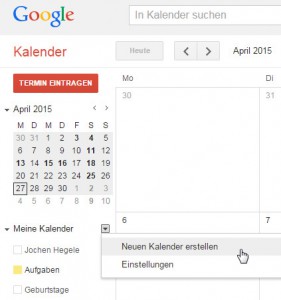 Öffnen Sie zunächst die Startseite Ihres Google Kalenders über: http://www.google.com/calendar
Öffnen Sie zunächst die Startseite Ihres Google Kalenders über: http://www.google.com/calendar- Öffnen Sie Sie dann auf der linken Seite im Bereich “Meine Kalender” per Klick das kleine Optionen-Menü und wählen Sie dort den Eintrag “Neuen Kalender erstellen” aus.
- Geben Sie in der folgenden Ansicht einen Namen und eine Beschreibung für Ihren neuen Kalender ein.
- Über einen Klick auf die Schaltfläche“Kalender einrichten” legen Sie einen weiteren Google Kalender für sich an.
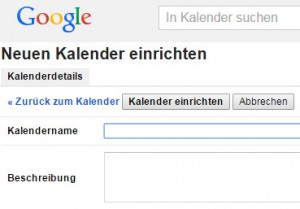 Sie haben nun einen weiteren persönlichen Kalender für sich angelegt. Für diesen können Sie separat die Freigabeeinstellungen des Kalenders festlegen und so bestimmten wer in diesen Kalender Einsicht erhält. Bei der Anlage eines neuen Termins können Sie nun festlegen, zu welchem Ihrer Google Kalender ein neuer Termin zugeordnet werden soll. Sie können Termine eines Kalenders in der Übersicht Ihres Kalender bei Bedarf über eine Klick auf den Namen des jeweiligen Kalender im Bereich „Meine Kalender“ ein- und ausblenden. Auch in der mobilen Google Kalender App können Sie in den Einstellungen festlegen ,welche Ihrer Kalender mit den dort verwalteten Terminen in der mobilen Ansicht angezeigt und synchronisiert werden sollen.
Sie haben nun einen weiteren persönlichen Kalender für sich angelegt. Für diesen können Sie separat die Freigabeeinstellungen des Kalenders festlegen und so bestimmten wer in diesen Kalender Einsicht erhält. Bei der Anlage eines neuen Termins können Sie nun festlegen, zu welchem Ihrer Google Kalender ein neuer Termin zugeordnet werden soll. Sie können Termine eines Kalenders in der Übersicht Ihres Kalender bei Bedarf über eine Klick auf den Namen des jeweiligen Kalender im Bereich „Meine Kalender“ ein- und ausblenden. Auch in der mobilen Google Kalender App können Sie in den Einstellungen festlegen ,welche Ihrer Kalender mit den dort verwalteten Terminen in der mobilen Ansicht angezeigt und synchronisiert werden sollen.
Alle Tipps & Tricks zum Arbeiten mit Google findest Du auf unserer Facebook Gruppe “Google Tools – Tipps & Tricks” wo wir regelmäßig Tipps & Tricks zu Google Tools posten. Alternativ kann unser Blog auch via RSS oder per Mail abonniert werden.
 Die Experten für Google Workspace: Beratung, Schulung, Add-ons Der Google Blog mit vielen Tipps und Tricks zu Google Workspace und Google Office Tools
Die Experten für Google Workspace: Beratung, Schulung, Add-ons Der Google Blog mit vielen Tipps und Tricks zu Google Workspace und Google Office Tools
Diese Seite hier heißt zwar „Mit dem Google Kalender mehrere Kalender verwalten“, aber wie man das macht (mehrere Kalender verwalten), wird mit keinem Wort erwähnt?